在很久以前我就知道可以在 Word 文件中使用 DocProperty (文件屬性) 來定義一些文件中經常會出現的變數,不過只有在變數特別多的情況下才會去用他,所以已經好多年忘記他的存在,其實大部分的時候用 [搜尋及取代] 功能就可以快速進行文件內容的替換,但前陣子看到方丈的文章才又突然讓我想起有這個功能可用,本文章與方丈的文章使用不同的技巧,但是目的是一樣的,就是讓文件可以快速變換內容。
在 Word 2007 之前要設定文件屬性是很容易的,只要選取選單的 [檔案] > [屬性] 就可以看到摘要資訊的對話方塊,但是從 Word 2007 開始很多功能就變得很難找,不知道是不是工程師做太久而不知道 User 在想什麼,我知道從 Office 2007 開始為了一般使用者設計了很多友善的使用者介面,不過對工程師還真的很不友善阿, 我真的找了很久才找到可以修改文件屬性的地方。
文件屬性還有區分兩種,一種是「內建屬性」,另一種是「自訂屬性」。內建屬性其實就大剌剌的顯示在 [檔案] > [資訊] 這裡,但我卻一直認為應該有個「功能按鈕」之類的可以點開來修改而花了大把時間在瀏覽,原來就在如下圖標示紅框的地方,而且在欄位上用滑鼠點一下就可以直接修改,多麼的直覺啊!(真的會有人知道這裡的內容是可以修改的嗎?)

另一個「自訂屬性」原來也放在這個區塊,只要點選 [內容] 即可出現 [進階屬性] 的選項:

點選之後就會出現跟 Word 2007 之前一模一樣的對話框,預設會停留在 [摘要資訊] 的頁籤上:

如果要設定 [自訂屬性] 的話,可以切換到 [自訂] 頁籤即可自行新增自訂的文件屬性,好讓我們可以在 Word 文件中插入功能變數,如下圖為例我們新增一組「公司名稱」屬性,之後會用到:

有了這些文件屬性後,如果 Word 文件內會用到這些資訊,就可以透過插入功能變數的功能插入這些文件屬性,但是「插入功能變數」這件事情又變成我的一個障礙,我又是找很久才找到這個功能,各位從下圖應該很容易可以意識到插入功能變數原來在 Ribbon 功能表的 [插入] > [快速組件] 裡,我的問題是:使用這個功能根本不快速阿?
註: 我當時想了很久但就是不想去點 [快速組件] 這個按鈕,不覺得 [功能變數] 與 [快速組件] 有何關連?
如果要插入「內建屬性」可以參考下圖操作:


如果我們是插入內建屬性的作者欄位,在 Word 2007/2010 中游標移至該欄位時會出現以下畫面:

如果要插入「自訂屬性」可以參考下圖操作:


如果我們是插入自訂屬性的公司名稱欄位,在 Word 2007/2010 中游標移至該欄位時會出現灰底,這樣的畫面跟 Word 2007 之前的畫面一模一樣:

當你在該功能變數按下滑鼠右鍵時,還會出現與功能變數有關的三個功能,分別是:
- 更新功能變數:更新最新版自訂屬性的內容
- 編輯功能變數:會開啟功能變數選單
- 切換功能變數代碼:可讓你修改功能變數的細部語法

如果我們點選 [切換功能變數代碼] 還可以看到在 Word 裡實際儲存的功能變數語法,你也可以自行修改功能變數的語法,至於 \* 語法為 Word 的 格式 (\*) 功能變數選項,可用來修改取得文件屬性文字後應該如何顯示該文字的內容,預設為 MERGEFORMAT 即代表預設不修改文字的格式。

額外舉個與文件屬性無關但卻實用的例子,一般來說我們簽合約時只要與金額有關的數字都會使用「中文大寫」的格式,這時如果你手動將功能變數的內容修改成 { = 189000 \* CHINESENUM2 } 並按下滑鼠右鍵選取 [更新功能變數] 的話,該數字 (189000) 就會透過 格式功能變數選項 修改為 [壹拾捌萬玖仟]。


如果你的 Word 文件有非常多插入的功能變數要更新,只要先按下 Ctrl + A (全選) 然後再按下 F9 功能鍵即可針對整份文件進行功能變數更新的動作。
如果你希望在列印文件時「自動更新功能變數」的話,也可以修改 Word 選項,如下圖示:
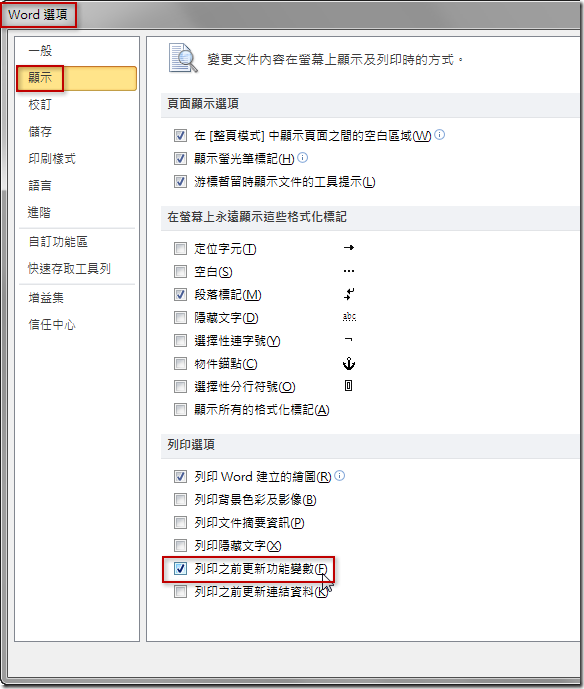
備註
- 功能變數的英文原文為 Field,照理說應該翻譯成「欄位」比較好,可能是沿用早期翻譯的關係!
相關連結